steam官网上不去怎么回事(打不开steam官网的修复方法)
时间:2023-01-02 23:52 来源:未知 作者:lufang 点击:载入中...次
随着Steam在国内的玩家日益增长,出现的问题也越来越多。例如最近就有网友遇到了steam官网上不去的情况,这是怎么一回事呢?我们又该如何来解决呢?有些用户可能不是太清楚,所以对此今天本文就来为大家分享关于打不开steam官网的修复方法。
修复方法如下: 1、打开计算机,进入“C:\Windows\System32\drivers\etc”目录,使用记事本的方式打开hosts文件,再下面添加一行“23.52.74.146 steamcommunity.com”,保存; 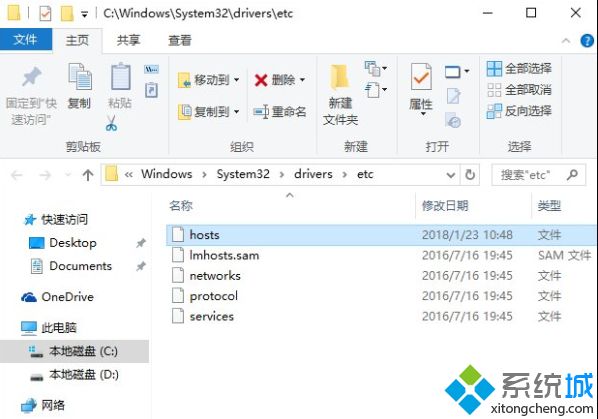
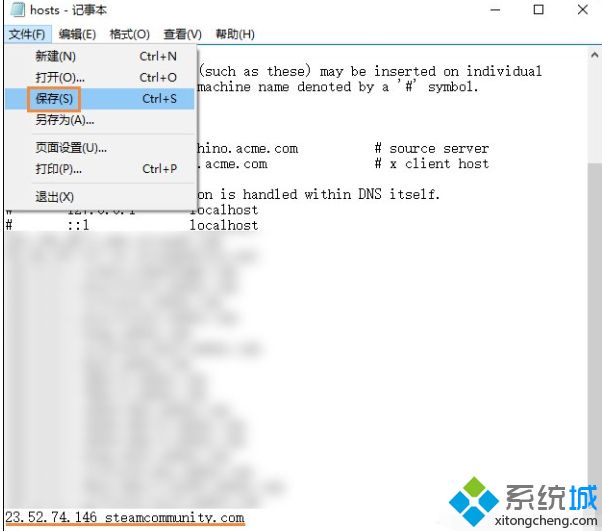 2、打开steam客户端,点击右上角的手柄图标进入大屏幕模式; 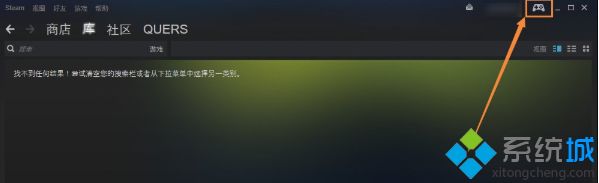 3、点击左上角的网页打开内置浏览器,如图所示;  4、在上方地址栏中输入“steam://open/console”,按下回车; 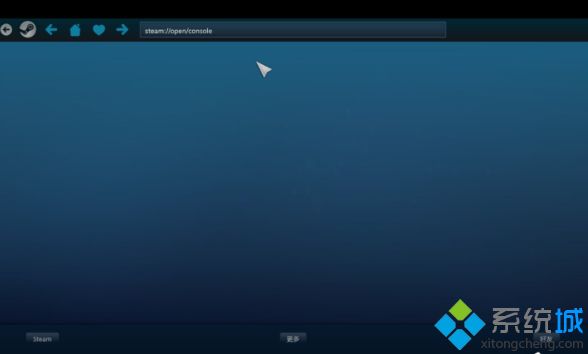 5、进入控制台后,在输入框中输入“open chrome://net-internals/”,按下回车; 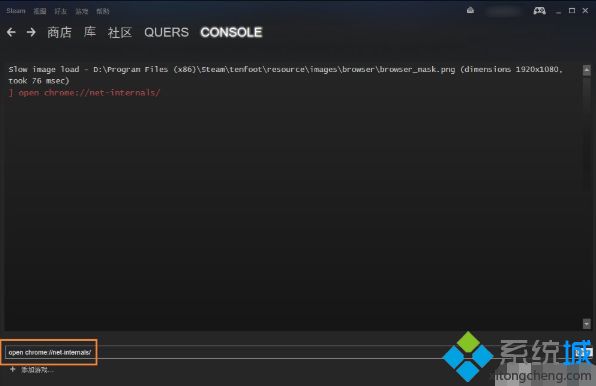 6、点左侧栏里的“Domain Security Policy”,然后在“Domain”中输入“steamcommunity.com”,再点击下面的“add”,之后就可以访问社区了,重启后需要重新执行一遍。 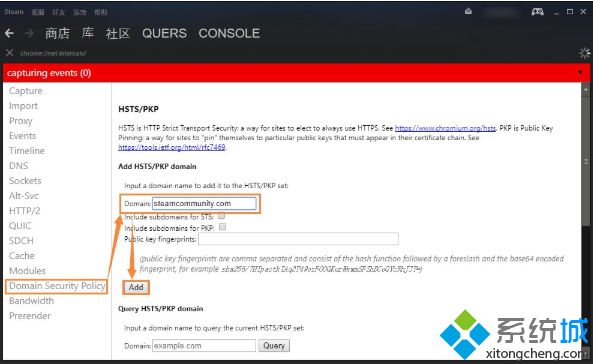 上面就是关于打不开steam官网的修复方法啦,有遇到同样问题的可以参考上面的方法来来解决哦。 (责任编辑:ku987小孩) |